Red Hat Training
A Red Hat training course is available for Red Hat Enterprise Linux
9.2.3. パッケージ(および依存関係)のインストールおよび削除
2 つのフィルターが選択さ れて おり、エンドユーザーファイル のみを選択し、画面 ウィンドウマネージャーでコマンドラインを検索し、パッケージを強調表示します。これで、プロジェクトのホームページへのクリック可能なリンク、パッケージのライセンス、アプリケーションが開くことのできる GNOME メニューロケーションへのポインター、およびダウンロードとインストール時に関連するパッケージのサイズなど、プロジェクトのホームページに関する非常に便利な情報にアクセスできます。
図9.7 PackageKit's Add/Remove Software ウィンドウを使用したパッケージの表示およびインストール
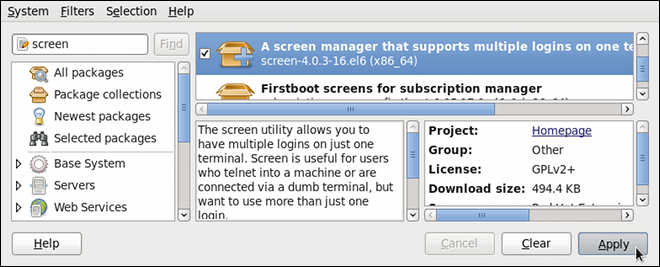
[D]
パッケージまたはグループの横にあるチェックボックスを選択すると、そのアイテムがシステムにインストールされていることになります。チェックボックスにチェックを入れるとインストールの マーク が付けられ、適用 ボタンをクリックするとのみ発生します。これにより、実際のインストールトランザクションを実行する前に、複数のパッケージまたはパッケージグループを検索して選択できます。さらに、チェックボックスの選択を解除して、インストールしたパッケージを削除することもできます。また、適用 が押される際に保留中のインストールと共に削除が行われます。インストールまたは削除する追加パッケージを追加する依存関係の解決は、Apply を押した後 に実行します。PackageKit は、インストールまたは削除する追加パッケージを一覧表示するウィンドウを表示し、確認を求めるプロンプトを表示します。
screen を選択し、Apply ボタンをクリックします。その後スーパーユーザーパスワードの入力が求められます。入力すると PackageKit により 画面 がインストールされます。インストールが完了すると、PackageKit が新たにインストールしたアプリケーションの一覧を表示し、すぐに実行を選択できる場合があります。または、パッケージを検索して ソフトウェアの追加ウィンドウで選択すると、GNOME メニューのアプリケーションショートカットが置かれている 場所 が表示されます。これは、実行したい場合に便利です。
インストールしたら、シェルプロンプトに screen を入力して、1 つのターミナルで複数のログインを可能にする 画面 マネージャーを実行できます。
screen は非常に便利なユーティリティーですが、これは必要ありませんが、アンインストールしたいと判断します。最近 利用可能な フィルターのみを変更して Filters → Installed にインストールした だけ に変更する必要があります。再度 画面 を検索して選択解除します。プログラムが独自の依存関係をインストールしませんでした。これがあった場合、これらのパッケージも自動的に削除されます。他のパッケージの依存関係もシステムにインストールされている限り、そのプログラムは自動的に削除されます。
他のパッケージがそれに依存している場合にパッケージを削除
PackageKit は、パッケージのインストールおよび削除時に依存関係を自動的に解決しますが、そのパッケージに依存するパッケージを削除せずにパッケージを削除することはできません。このタイプの操作は RPM によってのみ実行でき、推奨されません。システムが機能しなくなるか、アプリケーションが誤作動したり、クラッシュしたりする可能性があります。
図9.8 PackageKit のソフトウェアの追加/削除ウィンドウでパッケージの削除
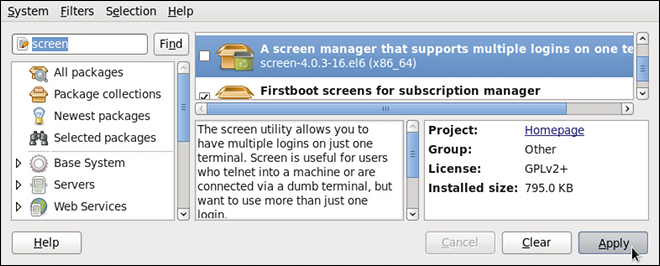
[D]

